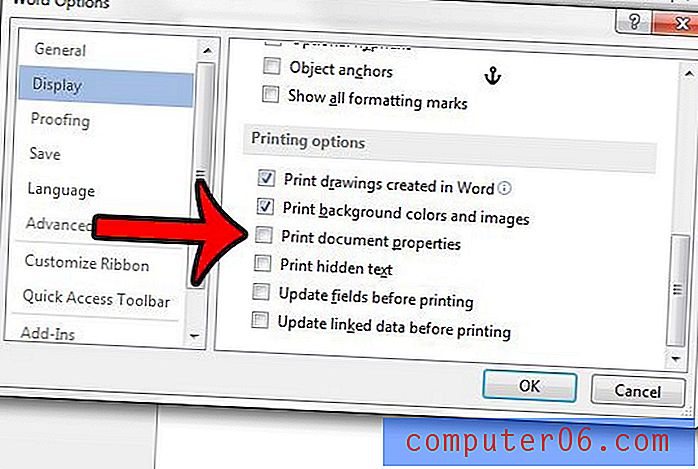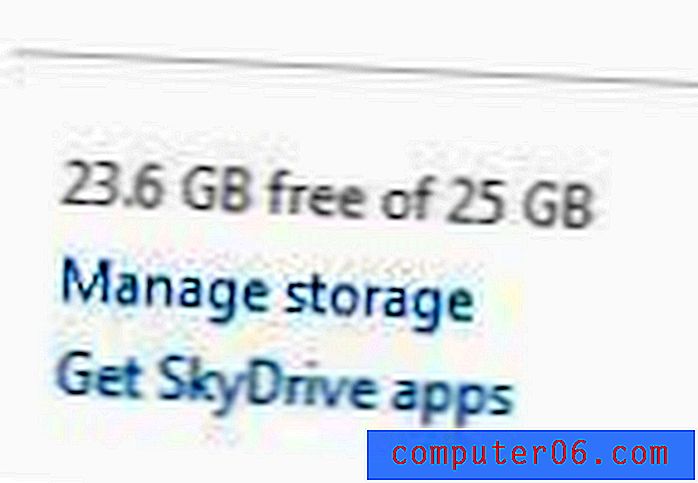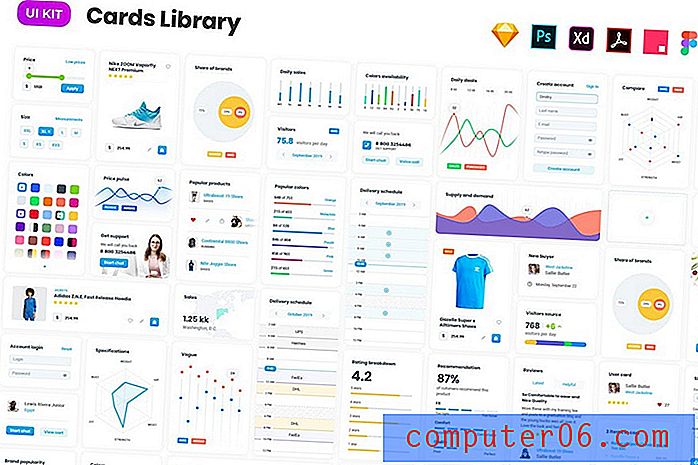So verhindern Sie, dass Dokumenteigenschaften in Word 2013 gedruckt werden
Ein Dokument kann oft schwer zu identifizieren sein, wenn es keine Titelseite oder keine detaillierte Kopfzeile enthält. Daher kann das Drucken einer Dokumenteigenschaftsseite eine hilfreiche Methode sein, um Ihre Dokumente organisiert zu halten. Wenn Sie diese Option aktivieren, werden die Einstellungen für Word 2013 so geändert, dass jedes gedruckte Dokument diese Seite enthält. Daher können Sie entscheiden, dass Sie es deaktivieren möchten.
Glücklicherweise können Sie verhindern, dass diese zusätzliche Seite mit Ihren Dokumentinformationen gedruckt wird, indem Sie eine Einstellung im Menü Word-Optionen ändern. In der folgenden Anleitung erfahren Sie, wie Sie diese Einstellung finden und deaktivieren, um zu verhindern, dass Ihre Dokumenteigenschaften bei jedem Druck in Word 2013 berücksichtigt werden.
Beenden des Druckens der Dokumenteigenschaftenseite in Word 2013
Bei den Schritten in diesem Artikel wird davon ausgegangen, dass Ihre Kopie von Word 2013 derzeit eine Seite "Dokumenteigenschaften" am Ende jedes von Ihnen gedruckten Dokuments druckt. Diese Seite enthält normalerweise Informationen zum Dokument, z. B. die Wortanzahl, den Speicherort der Datei und andere für dieses Dokument spezifische Informationen. Sobald Sie die folgenden Schritte ausgeführt haben, werden diese Informationen nicht mehr gedruckt.
So verhindern Sie, dass die Seite "Dokumenteigenschaften" mit Word 2013-Dokumenten gedruckt wird:
- Öffnen Sie Word 2013.
- Klicken Sie oben links im Fenster auf die Registerkarte Datei .
- Klicken Sie unten in der linken Spalte auf Optionen .
- Klicken Sie auf die Registerkarte Anzeige auf der linken Seite des Fensters.
- Deaktivieren Sie das Kontrollkästchen links neben den Druckdokumenteigenschaften im Abschnitt Druckoptionen des Menüs. Klicken Sie unten im Fenster auf OK, um die Änderungen zu übernehmen.
Diese Schritte werden unten mit Bildern wiederholt -
Schritt 1: Öffnen Sie Word 2013.
Schritt 2: Klicken Sie auf die Registerkarte Datei in der oberen linken Ecke des Fensters.

Schritt 3: Klicken Sie auf die Schaltfläche Optionen am unteren Rand der Spalte auf der linken Seite des Fensters.
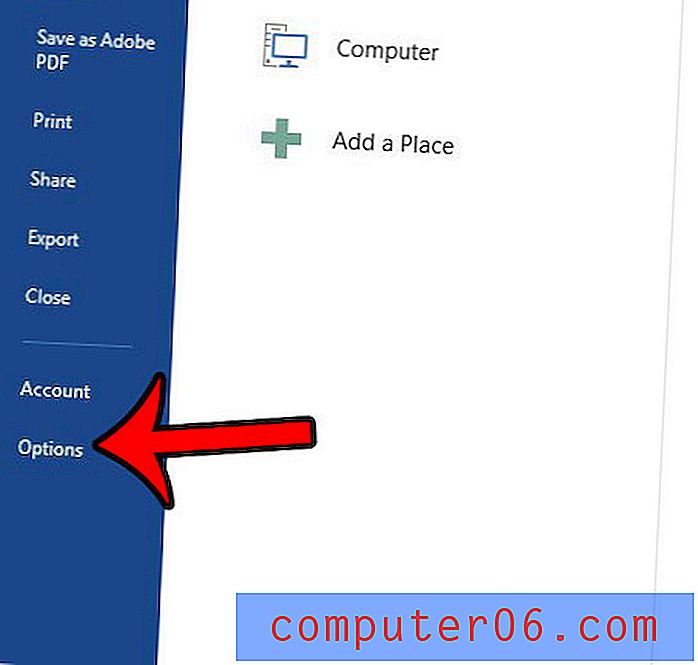
Schritt 4: Klicken Sie links im Menü auf die Registerkarte Anzeige .
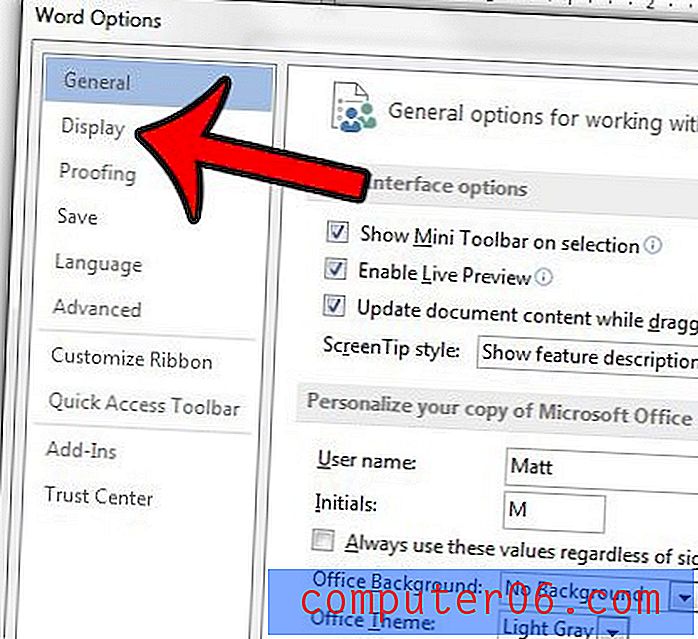
Schritt 5: Scrollen Sie zum Abschnitt Druckoptionen des Menüs und klicken Sie auf das Feld links neben den Eigenschaften des Druckdokuments, um das Häkchen zu entfernen. Sie können dann auf die Schaltfläche OK klicken, um Ihre Änderungen zu übernehmen und das Fenster zu schließen.